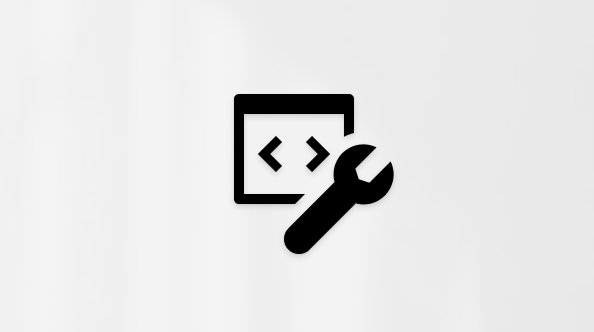Створення та додавання підпису електронної пошти в Outlook
Застосовується до
Outlook для Microsoft 365 Outlook 2024 Outlook 2021 Outlook 2019 Outlook 2016 Microsoft365.com Office для бізнесу Office 365 для малого бізнесу Інтернет-версія Outlook Outlook.com Мій Office для iPhone Нова програма Outlook для Windows Інтернет-версія Outlook для Exchange Server 2016 Інтернет-версія Outlook для Exchange Server 2019УOutlook можна створити один або кілька персоналізованих підписів для повідомлень електронної пошти. Підпис може містити текст, посилання, зображення та зображення (наприклад, рукописний підпис або емблему).
|
Або виберіть варіант вкладки нижче для версії Outlook, яка використовується.Яка в мене версія Outlook? |
Примітка.: Якщо кроки на цій вкладці Створити Outlook не допомогли, можливо, ви ще не використовуєте нову програму Outlook для Windows. Виберіть класичну програму Outlook і виконайте ці кроки.
Створення та додавання підпису електронної пошти
-
На вкладці Подання натисніть кнопку Параметри подання.
-
Виберіть Облікові записи > Підписи.
-
Виберіть Створити підпис, а потім дайте йому унікальне ім'я.
-
У полі редагування під новим іменем введіть підпис, а потім відформатуйте його за допомогою шрифту, кольору та стилів, щоб отримати потрібний вигляд.
-
Завершивши, натисніть кнопку Зберегти.
-
Вибравши новий підпис у списку над полем редагування, перейдіть до розділу Вибір підписів за замовчуванням і вкажіть, чи потрібно застосовувати підпис до нових повідомлень, а також до відповідей і пересилань.
-
Натисніть кнопку Зберегти ще раз.
Примітка.: Якщо у вас є обліковий запис Microsoft і ви використовуєте Outlook, Інтернет-версія Outlook або інтернет-версія Outlook для бізнесу, створіть підпис в обох продуктах.
Створення підпису та визначення правил додавання підпису до повідомлень у програмі Outlook
Щоб дізнатися, як це зробити, перейдіть безпосередньо довідео нижче.
-
Відкрийте нове повідомлення електронної пошти.
-
У меню Повідомлення виберіть Підпис > Підписи.Залежно від розміру вікна Outlook і створення нового повідомлення електронної пошти чи відповіді чи пересилання, меню Повідомлення та кнопка Підпис можуть знаходитися в двох різних розташуваннях.
-
У розділі Виберіть підпис для редагування натисніть кнопку Створити, а потім у діалоговому вікні Новий підпис введіть ім'я підпису.
-
У розділі Редагування підпису створіть підпис. Ви можете змінити шрифти, кольори та розміри шрифту, а також вирівнювання тексту. Якщо потрібно створити надійніший підпис із маркерами, таблицями або межами, скористайтеся Word, щоб створити та відформатувати текст підпису, а потім скопіюйте та вставте його в поле Редагувати підпис. Ви також можете створити підпис за допомогою попередньо створеного шаблону. Завантажте шаблони в Word, настройте особисті відомості, а потім скопіюйте та вставте їх у поле Редагувати підпис.
Примітки.:
-
Ви можете додавати посилання й зображення до підпису електронної пошти, змінювати шрифти й кольори та вирівняти його за шириною за допомогою міні-панелі форматування в розділі Редагування підпису.
-
Ви також можете додати до підпису піктограми та посилання в соціальних мережах або налаштувати один із попередньо розроблених тем. Докладні відомості див. в статті Створення підпис із шаблону.
-
Відомості про те, як додати зображення до підпису, див. в статті Додавання емблеми або зображення до підпису.
-
-
У розділі Вибір підпису за замовчуванням установіть наведені нижче параметри.
У розкривному списку Обліковий запис електронної пошти виберіть обліковий запис електронної пошти, який потрібно пов'язати з підписом. З кожним обліковим записом електронної пошти можна пов’язати різні підписи.
Ви можете автоматично додати підпис до всіх нових повідомлень. У розкривному списку Нові повідомлення виберіть один із підписів. Якщо не потрібно автоматично додавати підпис до нових повідомлень, виберіть (немає). Цей параметр не дає змоги додавати підпис до повідомлень, на які ви відповідаєте або пересилаєте.
-
Ви можете вибрати, щоб підпис автоматично відображався у відповідях і пересланих повідомленнях. У розкривному списку Відповіді та пересилання виберіть один зі своїх підписів. Можна також залишити варіант (немає), вибраний за замовчуванням.
-
Натисніть кнопку OK , щоб зберегти новий підпис і повернутися до повідомлення. Програма Outlook не додасть новий підпис до повідомлення, відкритого на кроці 1, навіть якщо ви вирішили застосувати підпис до всіх нових повідомлень. До цього одного повідомлення його знадобиться додати вручну. Усі майбутні повідомлення автоматично додаватимуться до підпису. Щоб додати підпис вручну, виберіть у меню Повідомлення пункт Підпис, а потім виберіть щойно створений підпис.
Додавання емблеми або зображення до підпису
Якщо до підпису потрібно додати емблему компанії або зображення, виконайте наведені нижче дії.
-
Відкрийте нове повідомлення, а потім виберіть Підпис > Підписи.
-
У полі Виберіть підпис для редагування виберіть підпис, до якого потрібно додати емблему або зображення.
-
Клацніть піктограму зображення
-
Щоб змінити розмір зображення, клацніть його правою кнопкою миші та виберіть пункт Рисунок. Перейдіть на вкладку Розмір і скористайтеся параметрами, щоб змінити розмір зображення. Щоб зберегти пропорції зображення, не забудьте встановити прапорець Зберегти пропорції .
-
Коли все буде готово, натисніть кнопку OK, а потім знову натисніть кнопку OK , щоб зберегти зміни до підпису.
Вставлення підпису вручну
Якщо підпис не потрібно вставляти для всіх нових повідомлень, відповідей і пересилань, його можна додати вручну.
-
У повідомленні електронної пошти на вкладці Повідомлення натисніть кнопку Підпис.
-
Виберіть підпис у спливаючому меню, що з’явиться на екрані. Якщо у вас кілька підписів, можна вибрати будь-який створений підпис.
Відеоінструкція

Примітка.: інтернет-версія Outlook – це веб-версія Outlook для бізнес-користувачів із робочим або навчальним обліковим записом.
Автоматичне додавання підпису до повідомлення
Ви можете створити підпис електронної пошти, який можна автоматично додавати до всіх вихідних повідомлень або додавати вручну до певних.
-
Виберіть Налаштування у верхній частині сторінки.
-
Виберіть елемент Пошта > Створити повідомлення та відповісти.
-
У поле Підпис електронної пошти введіть текст підпису й скористайтеся доступними можливостями форматування, щоб змінити його вигляд.
-
Виберіть підпис за замовчуванням для нових повідомлень і відповідей.
-
Завершивши, натисніть кнопку Зберегти.
Додавання підпису до нового повідомлення вручну
Якщо ви створили підпис, але не вирішили автоматично додавати його до всіх вихідних повідомлень, ви можете додати його пізніше, коли напишете повідомлення електронної пошти.
-
Введіть повідомлення в новому повідомленні або відповіді.
-
На вкладці Вставлення натисніть кнопку
-
Якщо ви створили кілька підписів, виберіть підпис, який потрібно використати для нового повідомлення або відповіді.
-
Створивши повідомлення електронної пошти, натисніть кнопку Надіслати.
Примітка.: Outlook.com – це веб-версія Outlook для користувачів, які входите за допомогою особистого облікового запису Microsoft, наприклад облікового запису Outlook.com або Hotmail.com.
Автоматичне додавання підпису до повідомлення
Ви можете створити підпис електронної пошти, який можна автоматично додавати до всіх вихідних повідомлень або додавати вручну до певних.
-
Виберіть Налаштування у верхній частині сторінки.
-
Виберіть елемент Пошта > Створити повідомлення та відповісти.
-
У поле Підпис електронної пошти введіть текст підпису й скористайтеся доступними можливостями форматування, щоб змінити його вигляд.
-
Виберіть підпис за замовчуванням для нових повідомлень і відповідей.
-
Завершивши, натисніть кнопку Зберегти.
Додавання підпису до нового повідомлення вручну
Якщо ви створили підпис, але не вирішили автоматично додавати його до всіх вихідних повідомлень, ви можете додати його пізніше, коли напишете повідомлення електронної пошти.
-
Введіть повідомлення в новому повідомленні або відповіді.
-
На вкладці Вставлення натисніть кнопку
-
Якщо ви створили кілька підписів, виберіть підпис, який потрібно використати для нового повідомлення або відповіді.
-
Створивши повідомлення електронної пошти, натисніть кнопку Надіслати.
Схожі статті
Створення та додавання підпису електронної пошти в Outlook для Mac